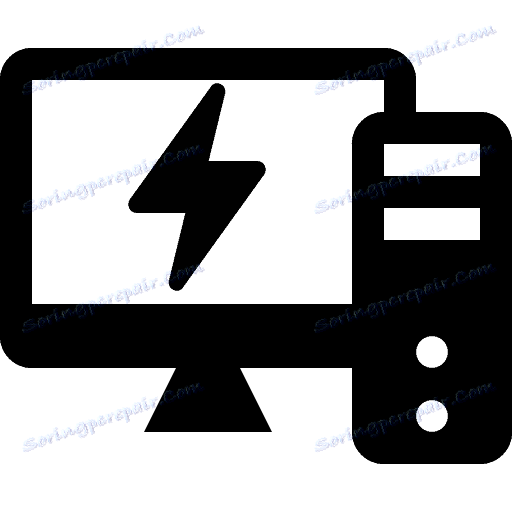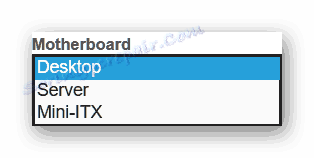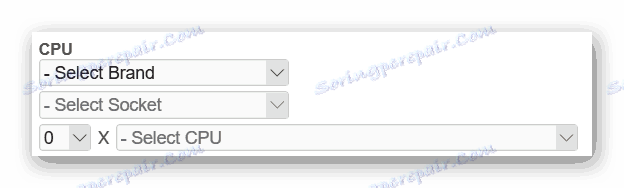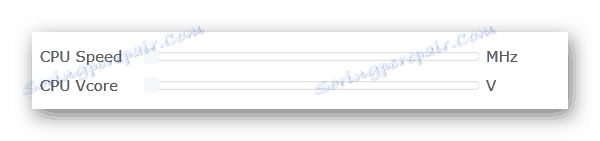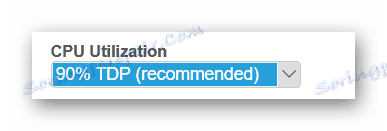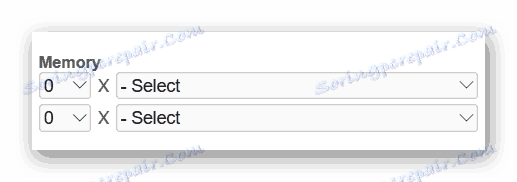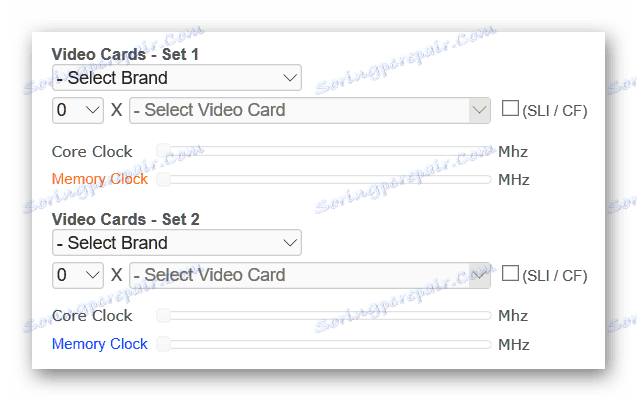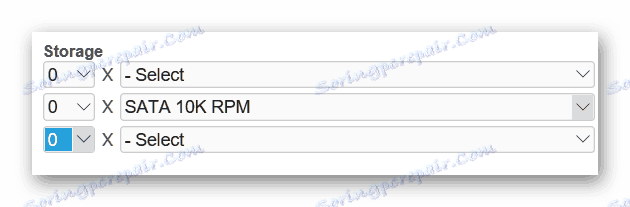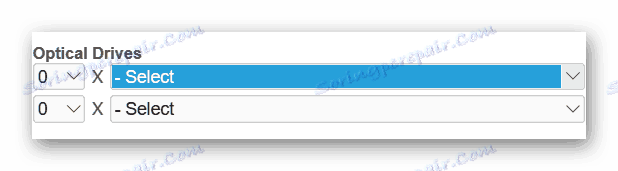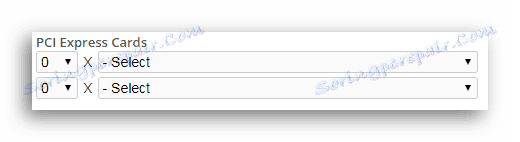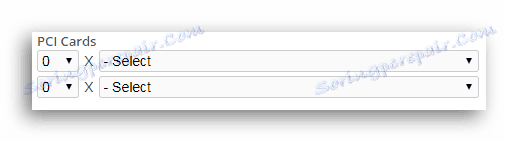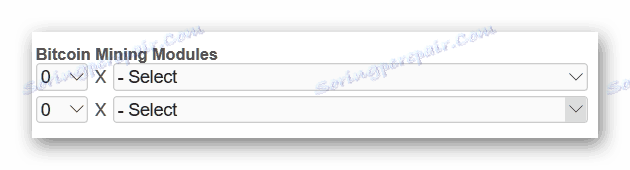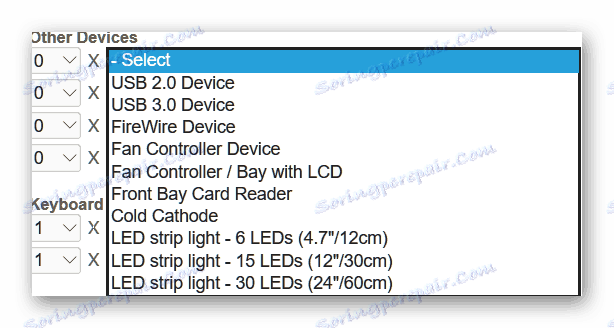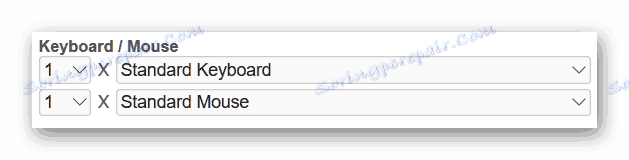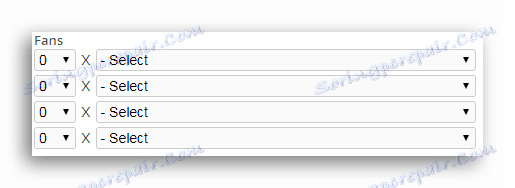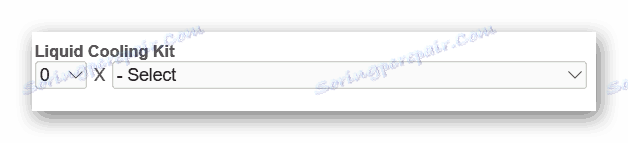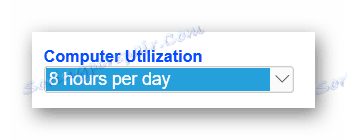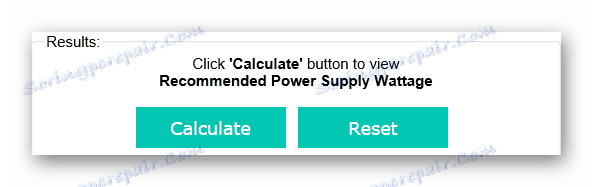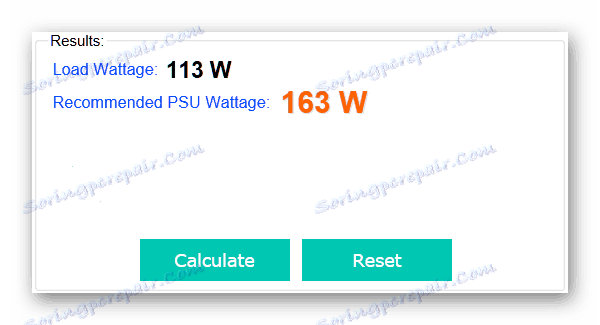چگونگی پیدا کردن چند وات کامپیوتر مصرف می شود
جالب است بدانیم که چه مقدار انرژی یک دستگاه خاص مصرف می کند. به طور مستقیم در این مقاله، سایت را بررسی می کنیم که می تواند تقریبا محاسبه مقدار برق مورد نیاز این مجموعه یا همان کامپیوتر، و همچنین یک متر قدرت.
مصرف برق کامپیوتر
اکثر کاربران نمی دانند که مصرف برق رایانه های شخصی آنها چیست، زیرا ممکن است به علت انتخاب یک منبع برق نادرست انتخاب شده که می تواند منبع برق کافی برای آن فراهم ندهد، و یا صرفه جویی در هزینه ها اگر واحد قدرت بیش از حد قدرتمند باشد، می تواند کارکرد نادرست تجهیزات را منجر شود. برای پیدا کردن چند وات شما یا هر کامپیوتر دیگری که مجهز به کامپیوتر مجازی هستید مصرف خواهد کرد، شما باید از یک وبسایت خاص استفاده کنید که بتواند نشانگر مصرف برق را به ترتیب با اجزای مشخص شده و دستگاه های جانبی نمایش دهد. شما همچنین می توانید یک دستگاه ارزان قیمت به نام واتومتر خریداری کنید که به شما اطلاعات دقیق مربوط به مصرف انرژی و برخی اطلاعات دیگر را می دهد - بسته به پیکربندی.
روش 1: ماشین حساب عرضه برق
coolermaster.com یک وب سایت خارجی است که برای محاسبه میزان مصرف انرژی توسط یک کامپیوتر با استفاده از بخش خاصی بر روی آن ارائه می دهد. این "محاسبه برق منبع" نامیده می شود که می تواند به عنوان "ماشین حساب مصرف انرژی" ترجمه شود. به شما فرصت داده خواهد شد تا از بسیاری از اجزای مختلف، فرکانس، تعداد آنها و سایر ویژگی های آن انتخاب کنید. در زیر یک لینک به این منبع و دستورالعمل برای استفاده از آن است.
رفتن به این سایت، نام مولفه های کامپیوتر و فیلدها را برای انتخاب یک مدل خاص مشاهده خواهید کرد. شروع کنید به منظور:
- "مادربرد" (مادربرد). در اینجا شما می توانید فاکتور فرم مادربرد خود را از سه گزینه ممکن انتخاب کنید: دسکتاپ (مادربرد در یک رایانه شخصی)، سرور (سرور سرور)، مینی ITX (مادربرد، 170 تا 170 میلی متر).
![انتخاب یک عامل فرم مادربرد در coolmaster.com]()
- بعد گراف "CPU" (واحد پردازش مرکزی) می آید. میدان انتخاب برند به شما امکان انتخاب دو تولید کننده عمده پردازنده ( AMD و Intel ) را می دهد. با کلیک کردن بر روی دکمه انتخاب سوکت ، می توانید یک سوکت را انتخاب کنید - یک سوکت در مادربرد که CPU آن نصب شده است (اگر نمی دانید کدام یک دارید، گزینه "مطمئن نیستید - نمایش همه CPU ها" را انتخاب کنید). سپس فیلد "انتخاب CPU" را دنبال می کنید - انتخاب CPU (لیستی از دستگاه های موجود براساس اطلاعات مشخص شده در فیلدهای نام تجاری تولید کننده و نوع پردازنده در مادربرد خواهد بود. اگر سوکت را انتخاب نکنید، تمام محصولات از سازنده نمایش داده خواهد شد ) اگر چند پردازنده در مادربرد داشته باشید، تعداد آنها را در جعبه کنار آن مشخص کنید (از نظر فیزیکی چند CPU، نه هسته یا موضوعات).
![انتخاب سازنده، سوکت، کمیت، مدل پردازنده در coolmaster.com]()
دو لغزنده - "CPU Speed" و "CPU Vcore" - مسئول انتخاب فرکانس کار پردازنده و ولتاژ اعمال شده به آن هستند.
![نوار لغزنده مسئول فرکانس CPU و ولتاژ عرضه شده به آن است]()
در بخش "استفاده از CPU" (با استفاده از CPU)، پیشنهاد می شود که در هنگام استفاده از CPU، سطح TDP را انتخاب کنید.
![انتخاب CPU Usage Level در coolermaster.com]()
- بخش بعدی این ماشین حساب به RAM اختصاص دارد. در اینجا شما می توانید تعداد اسلات RAM موجود در کامپیوتر را انتخاب کنید، مقدار تراشه هایی که به آن ها وصل شده اند و نوع حافظه DDR.
![بخش سایت coolmaster.com، اختصاص داده شده به RAM است]()
- بخش "Videocards - Set 1" و "Videocards - Set 2" به شما پیشنهاد می دهند نام سازنده آداپتور ویدئویی، مدل کارت گرافیکی، تعداد آنها و فرکانس پردازنده گرافیکی و حافظه های گرافیکی را انتخاب کنید. برای دو پارامتر آخر، لغزنده های مسئول "Clock Core" و "Clock Memory"
![قسمت کارت های Coolmaster.com]()
- در بخش "ذخیره سازی" شما می توانید تا 4 نوع مختلف ذخیره سازی داده ها را انتخاب کرده و مشخص کنید که تعداد زیادی از آنها در سیستم نصب شده اند.
![بخش ذخیره سازی در coolermaster.com]()
- "درایوهای نوری" (درایوهای نوری) - در اینجا این امکان وجود دارد که تا دو نوع مختلف از این دستگاه ها مشخص شود و همچنین تعداد قطعه ها در واحد سیستم نصب شده است.
![قسمت های نوری در coolmaster.com]()
- "PCI Express Cards" ( کارت های PCI Express) - در اینجا شما می توانید تا دو کارت گسترش که بر روی مادربرد PCI-E نصب شده اند را انتخاب کنید. این می تواند یک تیونر تلویزیون، کارت صدا، آداپتور اترنت و غیره باشد.
![انتخاب کارت های PCI-E نصب شده در coolmaster.com]()
- "کارت های PCI" (کارت های PCI) - اینجا را انتخاب کنید که شما در اسلات PCI نصب کرده اید - مجموعه ای از دستگاه های ممکن که با آن کار می کنند، همانند PCI Express است.
![انتخاب یک کارت PCI در coolmaster.com]()
- "ماژول های استخراج بیت کوین" (ماژول های استخراج بیت کوین ) - اگر شما یک رمزنگاری کروی می خواهید، می توانید ASIC (مدار یکپارچه خاص) را که شما انجام می دهید مشخص کنید.
![مجموعه ای از ماژول های استخراج بیت کوین در coolmaster.com]()
- در بخش "سایر دستگاه ها" (دستگاه های دیگر) می توانید از مواردی که در فهرست کشویی ارائه شده اند را نشان می دهد. این رده شامل نوارهای LED، کنترل کننده های Cooler CPU، دستگاه های USB و غیره می باشد.
![سایر دستگاه ها در سایت coolmaster.com]()
- "صفحه کلید / ماوس" (صفحه کلید و ماوس) - در اینجا شما می توانید از دو تن از دستگاه های I / O مورد نیاز - موس و صفحه کلید کامپیوتر را انتخاب کنید. اگر دارای یک نور پس زمینه یا صفحه لمسی در یکی از دستگاهها هستید یا چیزی غیر از دکمهها، «بازی» (بازی) را انتخاب کنید. اگر نه، پس بر روی گزینه "استاندارد" (استاندارد) کلیک کنید و آن این است.
![لوازم جانبی در coolmaster.com]()
- "طرفداران" (طرفداران) - در اینجا شما می توانید اندازه پروانه و تعداد کولرهای نصب شده در کامپیوتر را انتخاب کنید.
![طرفداران در coolermaster.com]()
- "کیت خنک کننده مایع" (خنک کننده مایع) - در اینجا شما می توانید یک سیستم خنک کننده آب را در صورت موجود بودن انتخاب کنید.
![انتخاب خنک کننده آب در سایت coolmaster.com]()
- استفاده از کامپیوتر (استفاده از کامپیوتر) - در اینجا شما می توانید زمان که در آن کامپیوتر به طور مداوم در حال اجرا است.
![نشان دادن استفاده از کامپیوتر در ساعت در روز در coolmaster.com]()
- قسمت نهایی این سایت شامل دو دکمه سبز "محاسبه" (محاسبه) و "تنظیم مجدد" (تنظیم مجدد) است. برای پیدا کردن تقریبی مصرف انرژی اجزای واحد سیستم که مشخص کرده اید، روی «محاسبه» کلیک کنید، اگر اشتباه گرفته شود یا فقط می خواهید پارامترهای جدید را از ابتدا مشخص کنید، دکمه دوم را فشار دهید، اما توجه داشته باشید که تمام داده های مشخص شده تنظیم مجدد خواهند شد.
![دکمه برای محاسبه و جمع آوری داده های مشخص شده در coolermaster.com]()
پس از فشار دادن دکمه، یک مربع با دو خط ظاهر می شود: "Load Wattage" و "Recommended PSU Wattage" . خط اول مقدار مصرف حداکثر مصرف انرژی در وات است، و دوم - منبع تغذیه توصیه شده برای چنین مجمعی.
![اطلاعات نمایش داده شده در مورد منبع تغذیه مورد نیاز در وب سایت coolermaster.com]()
روش 2: واتومتر
با استفاده از این دستگاه ارزان قیمت، می توانید قدرت جریان الکتریکی را که به کامپیوتر یا هر وسیله الکتریکی دیگری می رود، اندازه گیری کنید. این به نظر می رسد:

لازم است که واتمتر را به سوکت سوکت وارد کنید و پلاگین را از منبع تغذیه به آن وصل کنید، همانطور که در تصویر بالا نشان داده شده است. سپس کامپیوتر را روشن کنید و به پانل نگاه کنید - ارزش را در وات نشان می دهد، که نشان دهنده میزان مصرف انرژی کامپیوتر است. در بیشتر وات متر، شما می توانید قیمت 1 وات برق را تنظیم کنید، بنابراین شما همچنین می توانید محاسبه کنید که چقدر هزینه آن را برای کار با یک کامپیوتر شخصی هزینه می کنید.
به این ترتیب شما می توانید ببینید که چند وات کامپیوتر را مصرف می کند. ما امیدواریم که این مطالب برای شما مفید باشد.